Cara mengonversi dokumen kata ke pdf
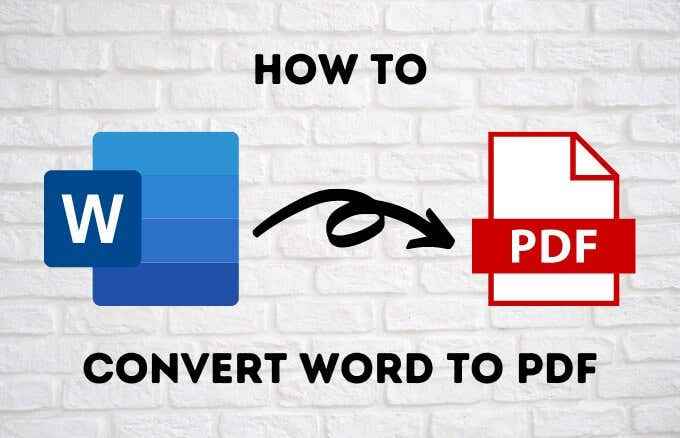
- 2986
- 599
- John Ratke
Dokumen PDF adalah cara praktis untuk mendistribusikan dokumen sehingga semua pihak dapat mengakses dan melihatnya dengan cara yang sama di layar apa pun. Sangat mudah untuk membuat PDF dari kata asli, dokumen Excel, atau PowerPoint, atau dari gambar.
Ada beberapa cara berbeda untuk mengonversi dokumen Word ke PDF, dan melindungi kata sandi dokumen untuk memastikan bahwa hanya mereka yang memiliki kode sandi yang dapat mengaksesnya. Hanya perlu beberapa detik untuk mengonversi kata ke PDF, dan kami akan menunjukkan kepada Anda berbagai metode yang dapat Anda gunakan untuk mencapainya.
Daftar isi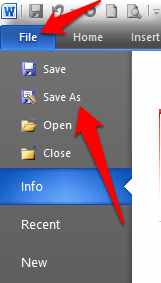
- Klik pada Simpan sebagai tipe menu dropdown di Simpan sebagai dialog dan pilih Pdf.
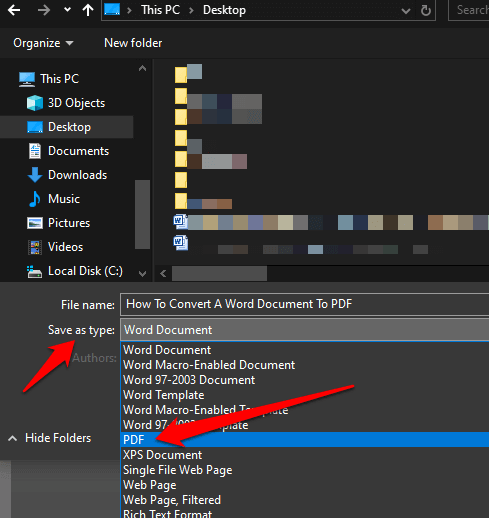
- Berikan dokumen Anda judul Jika belum memilikinya, pilih Lokasi Di mana Anda ingin menyimpan file PDF, lalu klik Menyimpan.
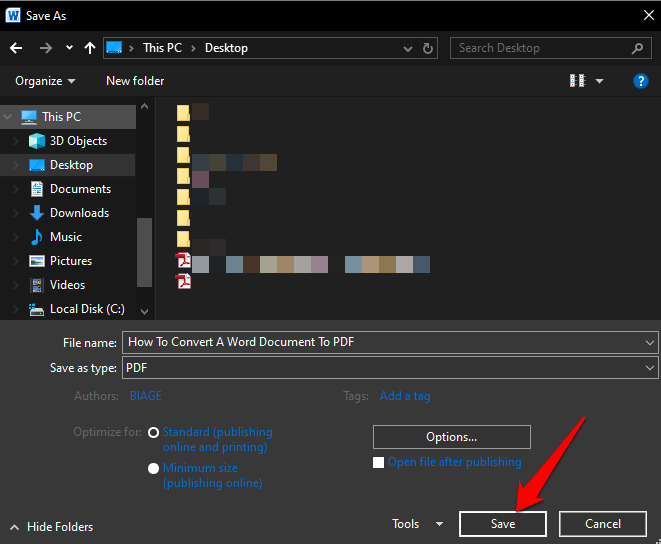
Cara mengonversi kata ke pdf menggunakan fungsi cetak
Fungsi cetak di Windows 10 berfungsi dengan program apa pun yang Anda gunakan di komputer Anda selama program memiliki kemampuan pencetakan. Jika Anda menggunakan Windows 10, Anda dapat mengonversi dokumen Word ke PDF menggunakan Microsoft Print ke fungsi PDF.
- Untuk menggunakan Microsoft Print ke fungsi PDF, buka file di Word dan kemudian klik File> Print atau tekan Ctrl+p Pintasan keyboard.
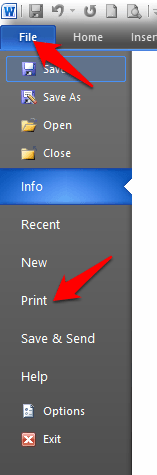
- Dalam Mencetak jendela, klik menu dropdown di bawah Pencetak dan pilih Microsoft Print ke PDF pilihan.
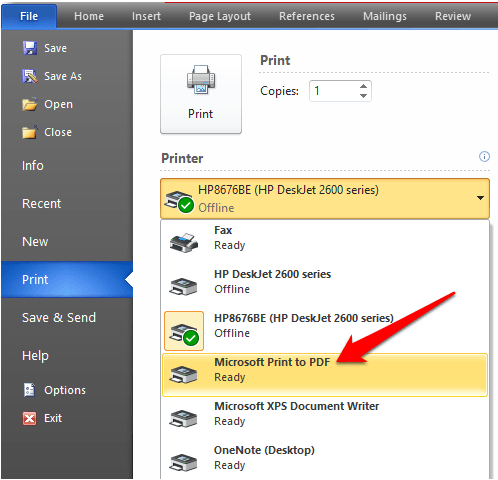
- Pilih pengaturan lain yang Anda inginkan seperti jumlah halaman yang akan dicetak. Dokumen kata Anda akan dicetak ke PDF, artinya itu akan membuat cetakan sebagai file pdf. Beri nama dokumen Anda, pilih lokasi untuk menyimpannya, dan kemudian menyimpan dokumen PDF.
Catatan: Alternatif lain untuk mengubah dokumen kata Anda ke PDF adalah dengan menggunakan fitur konversi PDF Google Chrome Browser. Fitur ini berfungsi untuk file berbasis web di perangkat apa pun yang Anda gunakan browser chrome di. Untuk menggunakan fungsi ini di Chrome, akses Mencetak opsi dan pilih Cetak ke PDF.
Ada beberapa kelemahan dengan menggunakan Microsoft Print ke PDF untuk mengonversi dokumen Word ke PDF. Untuk satu, ini hanya berfungsi di Windows 10 sehingga Anda harus meningkatkan jika Anda menggunakan Windows 7 atau Windows 8.
Gunakan opsi ekspor untuk mengonversi Word ke PDF
Ada fitur ekspor dalam kata yang memungkinkan Anda untuk mengonversi dokumen Word ke PDF.
- Buka dokumen Word yang ingin Anda konversi ke PDF dan pilih File> Simpan dan Kirim.
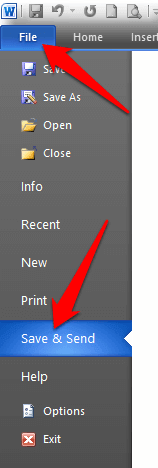
- Klik Buat dokumen PDF/XPS.
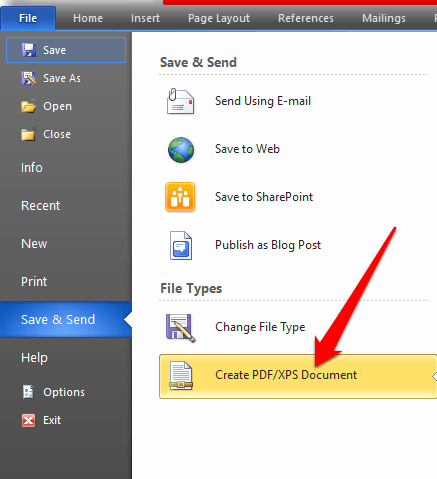
- Selanjutnya, klik Buat dokumen PDF/XPS tombol.
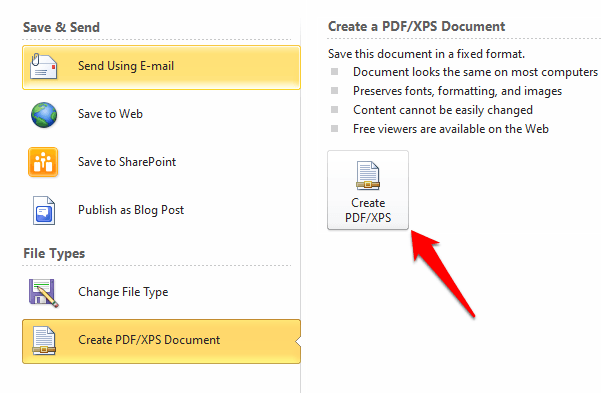
- Berikan file pdf Anda a judul, Pilih di mana Anda ingin menyimpannya, lalu klik Menerbitkan.
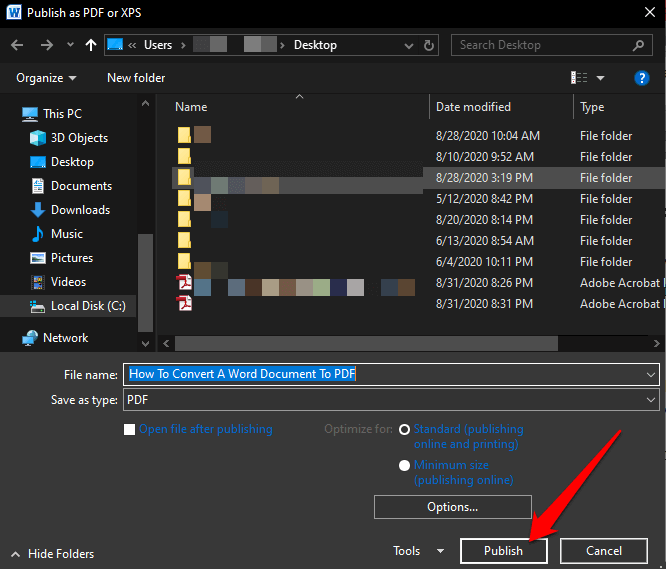
Cara mengubah kata ke pdf menggunakan adobe acrobat
Adobe Acrobat adalah serangkaian aplikasi yang memungkinkan Anda membuat, melihat, memanipulasi, mencetak, dan mengelola file PDF. Ini termasuk aplikasi seperti Adobe Acrobat Reader dan Acrobat DC yang berguna untuk hampir semua tujuan pengeditan PDF termasuk anotasi, Kirim untuk tanda tangan, memodifikasi, mengonversi, dan menggabungkan beberapa jenis file, di antara alat lainnya.
- Untuk mengonversi Word ke PDF menggunakan Adobe Acrobat, buka Adobe Acrobat dan klik Buat PDF.
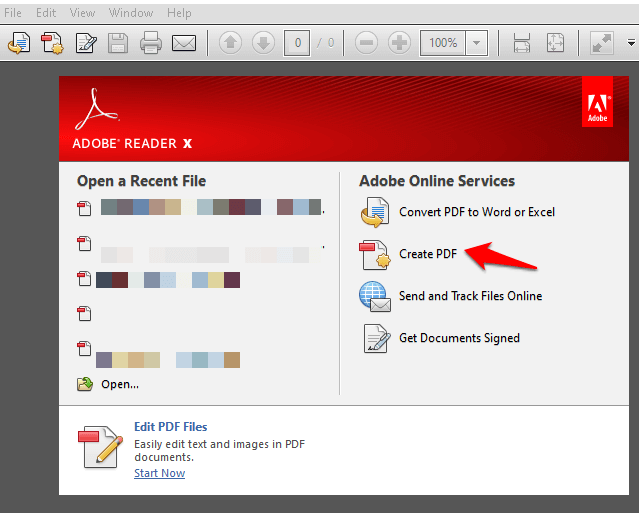
- Klik Pilih file di panel kanan.
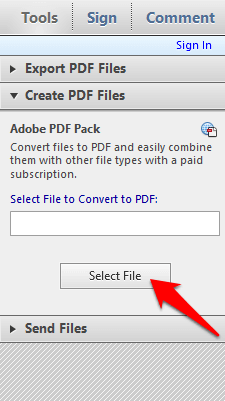
- Pilih mengajukan Anda ingin mengonversi.
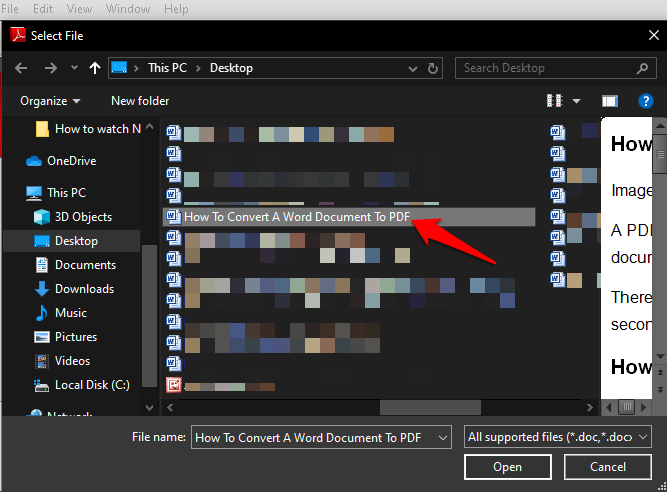
- Pilih folder untuk menyimpan file ke, beri nama, lalu klik Menyimpan.
- Jika Anda menggunakan Mac, klik Buat dan bagikan Adobe PDF dan pilih folder untuk file yang diekspor. Atau, Anda dapat mengklik Pilih folder yang berbeda, Buka folder yang ingin Anda simpan file ke dalam, beri nama, dan klik Menyimpan.

Cara mengubah kata ke pdf di mac
Komputer Mac menawarkan banyak opsi untuk mengubah dokumen kata ke file PDF seperti halnya Windows. Selain metode yang disebutkan di atas, pada Mac Anda juga dapat mengonversi dokumen Word ke PDF menggunakan halaman.
- Untuk mengonversi dokumen Word ke PDF di Mac, buka dokumen yang ingin Anda konversi di halaman dan klik File> Print.
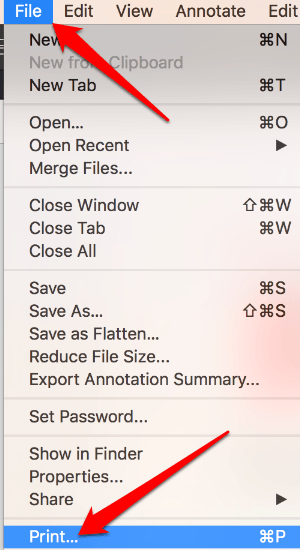
- Di menu baru, klik Pdf di sudut kiri bawah.
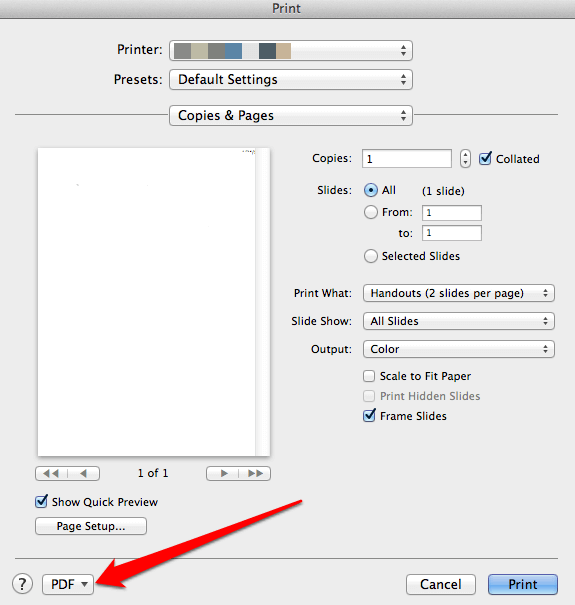
- Di menu berikutnya, klik Simpan sebagai PDF Dari menu dropdown di sudut kiri bawah.
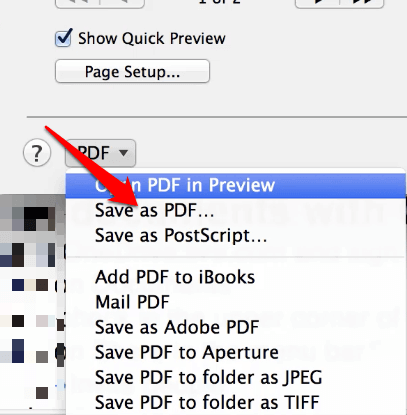
- Itu Simpan sebagai Kotak dialog akan muncul. Beri nama dokumen Anda, pilih lokasi untuk menyimpannya, dan menambahkan detail lain yang Anda inginkan. Klik Menyimpan.
Setelah Anda mengonversi dokumen kata Anda ke PDF, lihat panduan kami di daftar hal -hal yang dapat Anda lakukan dengan file PDF di Mac Anda.
Gunakan aplikasi pihak ketiga untuk mengonversi Word ke PDF
Jika Anda memiliki dokumen Word dan tidak memiliki akses ke Microsoft Word atau aplikasi halaman di Mac, Anda dapat menggunakan aplikasi pihak ketiga untuk mengonversi dokumen Word Anda ke PDF.
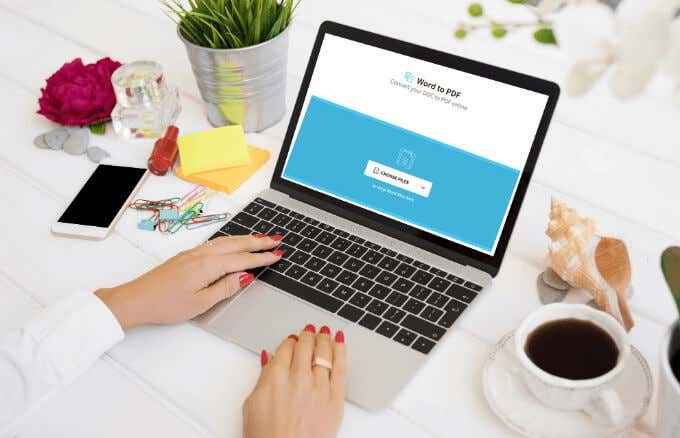
Beberapa aplikasi pihak ketiga yang populer yang dapat Anda gunakan untuk mengonversi Word ke PDF termasuk smallpdf, cleverpdf, SEJDA, LibreOffice, dan banyak lainnya. Cukup unggah dokumen Word Anda ke editor PDF pilihan Anda, pilih opsi Word to PDF, dan aplikasi akan mengonversi dokumen Anda.
Lestarikan pekerjaan Anda
Mengubah dokumen kata ke PDF tidak sulit dilakukan. Salah satu opsi yang kami sebutkan di atas dapat membantu Anda melestarikan pemformatan dokumen Anda dan berbagi dengan orang lain. Kami memiliki kumpulan panduan untuk membantu Anda mengelola file PDF Anda seperti cara menyalin teks dari file PDF, cara memasukkan file PDF ke dalam dokumen Word atau memasukkan PDF ke PowerPoint, mengompres file PDF, dan mengonversi banyak gambar ke dalam File PDF.
Apakah Anda dapat mengubah dokumen kata Anda ke PDF? Bagikan dengan kami dalam komentar di bawah ini.
- « Apa yang Harus Dilakukan Jika Windows 10 Action Center tidak akan terbuka
- 7 plugin plex terbaik yang harus Anda instal sekarang »

